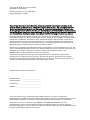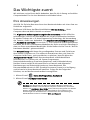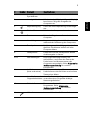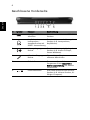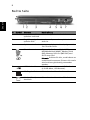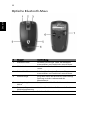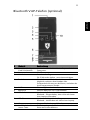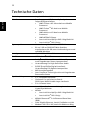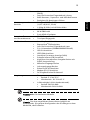Ferrari 1200 Serie
Kurzanleitung

Diese Firma übernimmt keine Garantie, weder ausdrücklich noch implizit, bezüglich des
Inhaltes dieses Handbuchs und – ohne darauf beschränkt zu sein – der unausgesprochenen
Garantien von Marktgängigkeit und Eignung für einen bestimmten Zweck. Obgleich alle
Anstrengungen unternommen wurden, um die Richtigkeit der Informationen sicherzustellen,
übernimmt diese Firma keine Verantwortung für Fehler (einschließlich, aber nicht beschränkt
auf, Schreibfehler, Sachfehler usw.), die in dieser Veröffentlichung enthalten sein können.
Gelegentliche Änderungen der Informationen in dieser Veröffentlichung behalten wir uns
ohne Ankündigung vor. Diese Änderungen werden jeweils in die folgenden Ausgaben dieses
Handbuchs, zusätzlicher Dokumente oder Veröffentlichungen übernommen. Diese Firma
übernimmt keine Garantie, weder ausdrücklich noch implizit, bezüglich des Inhalts dieses
Handbuchs und – ohne darauf beschränkt zu sein – der unausgesprochenen Garantien von
Marktgängigkeit und Eignung für einen bestimmten Zweck.
Notieren Sie nachfolgend die Modellnummer, Seriennummer sowie Kaufdatum und -ort. Die
Serien- und Modellnummer befinden sich auf dem Etikett an Ihrem Computer. Wenn Sie sich
bezüglich Ihres Geräts an die Firma wenden, müssen Sie die Seriennummer, die
Modellnummer und die Kaufdaten immer mit angeben.
Kein Teil dieser Veröffentlichung darf in irgendeiner Form oder durch irgendwelche
Verfahren sei es elektronisch, mechanisch, durch Fotokopieren, Aufnahme oder andere
Verfahren ohne vorherige schriftliche Zustimmung von Acer Incorporated reproduziert, in
einem Datenabrufsystem gespeichert oder übertragen werden.
Modellnummer: _________________________
Seriennummer: __________________________
Kaufdatum: _____________________________
Kaufort: ________________________________
Copyright © 2008. Acer Incorporated.
Alle Rechte vorbehalten.
Kurzanleitung für Ferrari 1200 Serie
Originalausgabe: 11/2008
Notebook-PC der Ferrari 1200 Serie
Acer und das Acer-Logo sind eingetragene Warenzeichen von Acer Incorporated.
Produktnamen und Warenzeichen anderer Unternehmen werden in diesem Handbuch nur zu
Identifikationszwecken verwendet und sind das Eigentum der jeweiligen Unternehmen.
Produziert mit Lizenz von Ferrari Spa. FERRARI, das PRANCING HORSE-Gerät, alle
dazugehörigen Logos und besonderen Designs sind Warenzeichen von Ferrari Spa. Die
Karrosserie-Designs von Ferrari-Autos sind durch Gesetze zu Warenzeichen und Aufmachung
rechtlich geschütztes Eigentum von Ferrari.

3
Das Wichtigste zuerst
Wir möchten uns bei Ihnen dafür bedanken, dass Sie sich in Bezug auf mobilen
Computerbedarf für ein Acer-Notebook entschieden haben.
Ihre Anweisungen
Als Hilfe für Sie beim Benutzen Ihres Acer-Notebooks haben wir einen Satz von
Richtlinien aufgestellt:
Zuallererst hilft Ihnen das Übersichtsblättchen Für den Anfang..., Ihren
Computer das erste Mal in Betrieb zu nehmen.
Die Allgemeine Bedienungsanleitung für die Ferrari Serie enthält hilfreiche
Informationen, die sich auf alle Modelle der Ferrari-Produktserien beziehen.
Es werden Themen wie z. B. Acers Empowering Technology, die Verwendung
der Tastatur, Audio usw. behandelt. Die Allgemeine Bedienungsanleitung und
die AcerSystem User Guide können sich z. T. auf Funktionen oder Eigenschaften
beziehen, die es nur in bestimmten Modellen der Serien und nicht unbedingt in
dem von Ihnen erworbenen Modell gibt. Solche Stellen sind im Text als "Nur für
bestimmte Modelle" gekennzeichnet.
Das Kurzanleitung stellt Ihnen die grundlegenden Features und Funktionen
Ihres neuen Computers vor. Für weitere Informationen dazu, wie Ihnen Ihr
Computer helfen kann, noch produktiver zu arbeiten, lesen Sie bitte den
AcerSystem User Guide. Dieses Benutzerhandbuch enthält detaillierte
Informationen zu Themen wie z.B. System-Programmen,
Datenwiederherstellung, Erweiterungsoptionen und Problembehebung.
Darüber hinaus enthält es Informationen zur Garantie und allgemeine
Bestimmungen und Sicherheitshinweise zu Ihrem Notebook. Das
Benutzerhandbuch steht in PDF (Portable Document Format) zur Verfügung
und ist bereits in Ihrem Notebook installiert. Folgen Sie den folgenden
Schritten, um auf das Benutzerhandbuch zuzugreifen:
1 Klicken Sie auf Start, Alle Programme, AcerSystem.
2 Klicken Sie auf AcerSystem User Guide.
Hinweis: Zum Betrachten der Datei muß Adobe Reader installiert sein.
Wenn Adobe Reader nicht auf Ihrem Computer installiert ist, wird durch
Klicken auf AcerSystem User Guide zuerst das Setup-Programm von Adobe
Reader ausgeführt. Folgen Sie zum Durchführen der Installation den
Anweisungen auf dem Bildschirm. Hinweise über die Verwendung von
Adobe Reader finden Sie im Menü Hilfe und Support.

4
Deutsch
Ihre Ferrari-Notebook-Tour
Nachdem Sie Ihren Computer wie in Poster Für den Anfang... gezeigt
aufgestellt haben, lassen Sie uns nun Ihr neues Ferrari-Notebook vorstellen.
Ansicht von oben

5
Deutsch
# Symbol Element Beschreibung
1 Acer Crystal
Eye-Webcam
Web-Kamera für Videokommunikation.
2 Anzeigebildschirm Wird auch als LCD (Liquid-Crystal-Display)
bezeichnet. Zeigt die Ausgabe des
Computers an.
3 Empowering key Führt die Acer Empowering Technologie
aus.
4 Ein/Aus-Taste Schaltet den Computer ein und aus.
5 Tastatur Dient der Eingabe von Daten in Ihren
Computer.
6 Handablage Bequemer Ablagebereich für Ihre Hände
während der Bedienung des Computers.
7 Touchpad Berührungssensibles Zeigegerät, das die
gleichen Funktionen besitzt wie eine
Computer-Maus.
8 Lautsprecher Linker und rechter Lautsprecher bieten
Audioausgabe in Stereo.
9/13 Statusanzeigen LEDs (Light-Emitting Diodes), die
aufleuchten, um Ihnen den Status der
Funktionen und Komponenten des
Computers anzuzeigen. Siehe Allgemeine
Bedienungsanleitung für weitere
Einzelheiten.
10 Anklicktasten
(links und rechts)
Die linken und rechten Tasten
funktionieren wie die linken und rechten
Tasten einer Maus.
11 Acer Bio-Protection
Fingerabdruckleser
Acer Bio-Protection Fingerabdruckleser
unterstützt Acer FingerNav 4-Wege-
Steuerungsfunktion.
12 Einfach-Starttasten Tasten zum Start oft benutzter
Programme. Siehe Allgemeine
Bedienungsanleitung für weitere
Einzelheiten.
14 Mikrofon Internes Mikrofon für Tonaufnahme.

6
Deutsch
Geschlossene Vorderseite
# Symbol Element Beschreibung
1 4-poliger IEEE 1394-
Anschluss
Dient dem Anschluss von IEEE 1394-
Geräten.
2 Kopfhörer-/
Lautsprecher-/
Ausgabe-Buchse mit
S/PDIF- Unterstützung
Zum Anschluss von Audioausgabe-
Geräten (z.B. Lautsprechern,
Kopfhörern).
3 Leitungseingangs-
Buchse
Zum Anschluss von Audioeingabe-
Geräten (z.B. Audio-CD-Player,
Stereo-Walkman).
4 Mikrofon-Eingangs-
Buchse
Eignet sich zur Eingabe aus
externen Mikrofonen.
5 Einfach-Starttasten Tasten zum Start oft benutzter
Programme. Siehe Allgemeine
Bedienungsanleitung für weitere
Einzelheiten.
6 Infrarotanschluss Dient dem Anschluss von Infrarot-
Geräten (z.B. Infrarot-Drucker, IR-
fähiger Computer).

7
Deutsch
Rückseite
Linke Seite
# Symbol Element Beschreibung
1 Steckplatz für
Kensington-Schloss
Zur Anbringung eines Kensington-
kompatiblen Sicherheitsschlosses für den
Computer.
2 Acer EasyPort IV-
Anschluss
Zum Anschluss von Acer EasyPort IV.
3 Dient dem
Anschluss einer
externen Anzeige
(VGA)
Dient dem Anschluss eines Anzeigegeräts
(z.B. externer Monitor, LCD-Projektor).
# Symbol Element Beschreibung
1 Belüftungsschlitze Schützt den Computer vor Überhitzung,
selbst bei längerer Bedienung.
2 Ethernet (RJ-45)-
Anschluss
Dient dem Anschluss eines Ethernet
10/100/1000-basierten Netzwerks.
3 USB 2.0-Anschluss Dient dem Anschluss von USB 2.0-
Geräten (z.B. USB-Maus, USB-Kamera).
4 ExpressCard/54
Steckplatz
Geeignet für ein ExpressCard/54 Modul.
5 Festplattenfach Enthält die Computer-Festplatte
(durch Schrauben gesichert).

8
Deutsch
Rechte Seite
# Symbol Element Beschreibung
1 Auswurftaste für
optisches Laufwerk
Fährt das optische Laufwerk heraus.
2 Zugriffsanzeige für
optische Disk
Leuchtet auf, wenn das optische Laufwerk
aktiv ist.
3 Optisches Laufwerk Internes optisches Laufwerk; eignet sich
für CDs oder DVDs.
4 5-in-1-Karten-Leser Eignet sich für Secure Digital (SD),
MultiMediaCard (MMC), Memory Stick
(MS), Memory Stick Pro (MS PRO) und
xD-Picture Card.
Hinweis: Drücken Sie hier, um die Karte zu
entfernen/einzusetzen. Es kann nicht mehr
als eine Karte gleichzeitig verwendet
werden.
5 USB 2.0-Anschluss Dient dem Anschluss von USB 2.0-Geräten
(z.B.USB-Maus, USB-Kamera).
6 DC-Eingabe-Buchse Dient dem Anschluss des Netzteils.
7 Modem (RJ-11)-
Anschluss
Dient dem Anschluss einer Telefonleitung.

9
Deutsch
Unterseite
# Symbol Element Beschreibung
1 Akkufach Enthält den Akku des Computers.
2 Akkuverschluss Sichert den Akku an seiner Position.
3 Verriegelung des Akkus Entsperrt den Akku für die
Herausnahme.
4 Speicherfach Enthält den Hauptspeicher des
Computers.
5 Acer Disk Anti-Shock
Protection (DASP)
Schützt die Festplatte vor Stößen und
Erschütterungen (Nur für bestimmte
Modelle).
6 Belüftungsschlitze und
Ventilator
Schützt den Computer vor
Überhitzung, selbst bei längerer
Bedienung.
Hinweis: Verdecken oder schließen Sie
nicht die Öffnungen des Ventilators.

10
Deutsch
Optische Bluetooth-Maus
# Element Beschreibung
1 Linksklick-Taste Drücken Sie die linke Taste, um Elemente
auszuwählen und Funktionen auszuführen.
2 Bildlaufrad Verschieben Sie eine Seite nach oben oder
unten.
3 Rechtsklick-Taste Drücken Sie die rechte Taste, um Elemente
auszuwählen und Funktionen auszuführen.
4 Statusanzeige Zeigt den Status der Bluetooth-Verbindung/
Paarung und den Ladezustand der
Mausbatterie.
5 Verriegelung des
Akkus
Entsperrt den Akku für die Herausnahme.
6 Taste zur Bluetooth-
Verbindung/Paarung
Aktiviert/Deaktiviert die Bluetooth-Funktion.
7 Ein/Aus-Taste Schaltet die Maus ein und aus.

11
Deutsch
Bluetooth VoIP-Telefon (optional)
# Element Beschreibung
1 Anschluss für Express
Card Schnittstelle
Verbindet die Schnittstelle der Express Card des
Computers.
2 Lautsprecher Gibt Ton aus.
3 Abbruchtaste Den Anruf auflegen.
Für 2 Sekunden halten, um an/auszuschalten.
4 Funktionstaste Für mindestens 3 Sekunden halten, um BT
Abgleich zwischen dem Headset oder
Freisprecheinrichtung zu aktivieren, nachdem der
Anruf angenommen wurde.
5 OK Taste Einen eingehenden Anruf annehmen.
6 Mikrofon Internes Mikrofon zur Tonaufnahme.
7 LED-Gelb Leuchtend – Schwacher Akku.
Blinkend – Eingeschaltet, aber nicht mit einem
Acer Laptop verbunden.
8 LED-Blau Leuchtend – Abgleich im Gange.
Blinkend – Verbunden mit einem Acer Laptop.
9 Klappe Klappen Sie das interne Mikrofon aus.
10 Lautstärke hoch/
runter Taste
Erhöht/verringert die Tonlautstärke oder eine
Seite rauf-/runterblättern.

12
Deutsch
Technische Daten
Betriebssystem
• Legales Windows Vista
®
Plattform
• Das Programm AMD Better By Design hat
folgende Eigenschaften:
• AMD Turion
™
X2 Ultra dual-core Mobile
Prozessor*
• AMD Turion
™
X2 dual-core Mobile
Prozessor*
• AMD Athlon
™
X2 dual-core Mobile
Prozessor*
• AMD M780G Chipset
• Acer InviLink
™
Nplify
™
802.11b/g/Draft-N*
• Acer InviLink
™
802.11b/g*
Systemspeicher
• Unterstützung für Dual-Kanal SDRAM
• Bis zu 2 GB an DDR2 667 MHz-Speicher,
erweiterbar auf 4 GB unter Verwendung von zwei
soDIMM-Modulen
Anzeige
• 12,1" WXGA 1280 x 800
Grafik
• ATI Radeon
™
X1250
Audio
• Dolby
®
-zertifiziertes Surround-Sound-System mit
zwei eingebauten Stereo-Lautsprechern
• Unterstützung für High-Definition-Audio
• S/PDIF (Sony/Philips Digital Interface)-
Unterstützung für digitale Lautsprecher
• MS-Sound-kompatibe
• Acer PureZone-Technolgie mit zwei eingebauten
Stereomikrofonen
Speicher-Subsystem
• 2,5" Festplattenlaufwerk
• Optionen für optisches Laufwerk:
DVD-Super Multi-Double-Layer-Laufwerk
• 5-in-1-Karten-Leser
Kommunikation
• Acer Video Conference mit integrierte Acer
Crystal Eye-Webcam
• WLAN:
• Acer InviLink
™
Nplify
™
802.11b/g/Draft-N*
• Acer InviLink
™
802.11b/g*
• WPAN: Bluetooth
®
2.0+Enhanced Data Rate
(EDR)
• LAN: Gigabit Ethernet, bereit für Wake-on-LAN
• Modem: 56K ITU V.92, bereit für Wake-on-Ring

13
Deutsch
Hinweis: * Nur für bestimmte Modelle.
Hinweis: Die oben angeführten Daten dienen lediglich als
Anhaltspunkt. Die genaue Konfiguration des PCs hängt von dem
Modell ab, das Sie kaufen.
Datenschutzkontrolle
• Verbessertes Acer Disk Anti-Shock Protection
(DASP)
• Acer Bio-Protection-Fingerabdruck-Lösung
• BIOS-Benutzer-, Supervisor- und HDD-Kennworte
• Steckplatz für Kensington-Schloss
Abmessungen und
Gewicht
• 304 (B) x 228 (T) x 34 (H) mm
(11,97 x 8,98 x 1,33 cm)
• 1,99 kg (4,29 lbs.) mit 6-Zellen-Akku
Strom-Subsystem
• ACPI 3.0
• 64 W 5800 mAh
• 3-pin 65 W AC adapter
Besondere Tasten
und Steuerelemente
• 84-/85-Tasten-Tastatur
• Touchpad-Zeigegerät
I/O-Schnittstelle
• Acer EasyPort IV-Anschluss
• ExpressCard
™
/54-Steckplatz
• Acer Bio-Protection Fingerabdruck-Leser
• 5-in-1-Kartenleser (SD/MMC/MS/MS PRO/xD)
• USB 2.0-Anschluss
• IEEE 1394-Anschluss
• Anschluss für externe Anzeige (VGA)
• Schnelle Infrarot (FIR)-Anschluss
• Kopfhörer-/Lautsprecher-/Ausgabe-Buchse mit
S/PDIF-Unterstützung
• Mikrofon-Eingangs-Buchse
• Leitungseingangs-Buchse
• Ethernet (RJ-45)-Anschluss
• Modem (RJ-11)-Anschluss
• DC-Eingabe-Buchse für Netzteil
Umgebung
• Temperatur:
• Betrieb: 5 °C bis 35 °C
• Nichtbetrieb: -20 °C bis 65 °C
• Luftfeuchtigkeit (nicht kondensierend):
• Betrieb: 20% bis 80%
• Nichtbetrieb: 20% bis 80%
-
 1
1
-
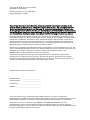 2
2
-
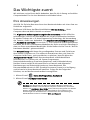 3
3
-
 4
4
-
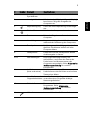 5
5
-
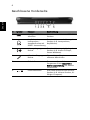 6
6
-
 7
7
-
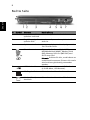 8
8
-
 9
9
-
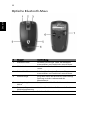 10
10
-
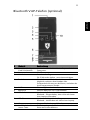 11
11
-
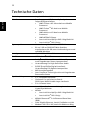 12
12
-
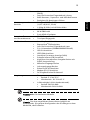 13
13
Verwandte Papiere
-
Acer Aspire 4540 Schnellstartanleitung
-
Acer Ferrari 1100 Benutzerhandbuch
-
Acer Ferrari 1000 Benutzerhandbuch
-
Acer Aspire 8530G Schnellstartanleitung
-
Acer TravelMate 5230 Schnellstartanleitung
-
Acer Extensa 5430 Schnellstartanleitung
-
Acer Aspire 5530 Schnellstartanleitung
-
Acer Aspire 6530G Schnellstartanleitung
-
Acer Ferrari 5000 Benutzerhandbuch
-
Acer TravelMate 7530 Schnellstartanleitung